华为手机文件管理器
华为手机文件管理器详解 华为手机文件管理器是华为手机内置的一款系统应用,它为用户提供了便捷的文件管理功能,方便用户对手机存储中的各类文件进行浏览、操作和管理,无论是本地存储的文件,还是部分支持的外部存储设备中的文件,都能通过该文件管理器进行有效管理。

界面布局与功能介绍
(一)主界面
- 顶部搜索栏:可快速搜索手机内的文件或文件夹,输入关键词后,文件管理器会在各个存储路径下查找匹配项,方便用户快速定位所需文件。
- 存储选项卡:通常会显示“内部存储”和“SD 卡”(如有安装)等不同存储介质的选项卡,点击相应选项卡可切换查看对应存储位置下的文件内容。
- 文件分类导航栏:常见的分类有“图片”“视频”“音频”“文档”“压缩包”等,点击不同分类,文件管理器会筛选并展示该类别下的文件,便于用户按文件类型查找文件。
(二)文件列表视图
- 文件图标与名称:清晰展示每个文件的图标(根据文件类型自动匹配相应图标)和名称,让用户一眼就能识别文件的大致类型和基本信息。
- 文件大小与修改日期:在文件列表中,会显示文件的大小信息以及最后一次修改的日期,帮助用户了解文件的基本属性和更新情况。
- 操作菜单(长按文件出现):长按某个文件或文件夹后,会弹出操作菜单,包含多种操作选项,如“复制”“粘贴”“删除”“重命名”“分享”“详情”等。
(三)菜单选项
- 排序方式:用户可通过菜单设置文件的排序方式,如按照名称、大小、日期等进行升序或降序排列,方便根据自己的需求整理和查找文件。
- 显示隐藏文件:默认情况下,一些系统文件或隐藏文件可能不会直接显示在文件管理器中,用户可在菜单中开启“显示隐藏文件”选项,即可看到这些通常被隐藏起来的文件,但需注意,不建议随意修改系统文件,以免影响手机正常运行。
- 设置选项:进入设置页面,可对文件管理器的一些常规功能进行个性化配置,如更改主题颜色、设置文件加密方式等(部分功能可能因手机型号和系统版本不同而有所差异)。
文件操作功能
(一)复制与粘贴
- 操作方法:长按要复制的文件或文件夹,选择“复制”,然后进入目标存储位置,点击“粘贴”即可将文件或文件夹复制到该位置,这对于备份文件或者在不同存储目录间移动文件非常有用。
- 示例:将手机中“文档”文件夹里的一份重要文档复制到“SD 卡”的“备份”文件夹中,只需按照上述步骤先复制再粘贴到指定位置。
(二)移动
- 操作方法:与复制操作类似,长按文件或文件夹后选择“剪切”,然后在目标位置点击“粘贴”,即可实现文件或文件夹的移动,相当于将文件从一个存储位置转移到另一个存储位置。
- 示例:把下载好的电影从“下载”文件夹移动到“视频”文件夹,方便后续观看时查找。
(三)删除
- 操作方法:长按文件或文件夹,在弹出的操作菜单中选择“删除”,系统会提示确认删除操作,确认后即可将选中的文件或文件夹删除到回收站(部分手机可能直接永久删除,具体取决于系统设置)。
- 示例:删除一些不再需要的临时图片文件,释放手机存储空间。
(四)重命名
- 操作方法:长按文件或文件夹,选择“重命名”,此时文件或文件夹名称变为可编辑状态,输入新的名称后点击确定即可完成重命名操作。
- 示例:将一个名为“photo1”的图片文件重命名为“假期照片”,以便更好地识别文件内容。
(五)分享
- 操作方法:长按要分享的文件,选择“分享”,系统会列出可供选择的分享途径,如蓝牙、微信、QQ 等应用程序,用户可根据需要选择合适的分享方式将文件发送给其他设备或联系人。
- 示例:将拍摄的美景照片通过蓝牙分享给附近的好友。
(六)查看详情
- 操作方法:长按文件或文件夹,选择“详情”,可查看该文件或文件夹的详细信息,包括文件大小、创建时间、修改时间、权限信息等。
- 示例:查看一个安装包文件的详细信息,了解其来源和是否经过数字签名验证等。
常见问题与解答
(一)问题一:如何在华为手机文件管理器中隐藏重要文件?
解答:华为手机文件管理器本身没有直接提供隐藏文件的简单设置(除上述提到的显示隐藏文件相关操作外),但可以通过一些间接方式来保护重要文件,比如将重要文件放入特定的文件夹,然后使用第三方文件加密软件对该文件夹进行加密处理,这样在文件管理器中即使能看到文件夹,也无法直接查看其中的文件内容,除非输入正确的加密密码进行解密,也可以利用手机的隐私空间功能(如果手机支持),将重要文件存储在隐私空间中,在正常文件管理器模式下是无法看到隐私空间内的文件的。
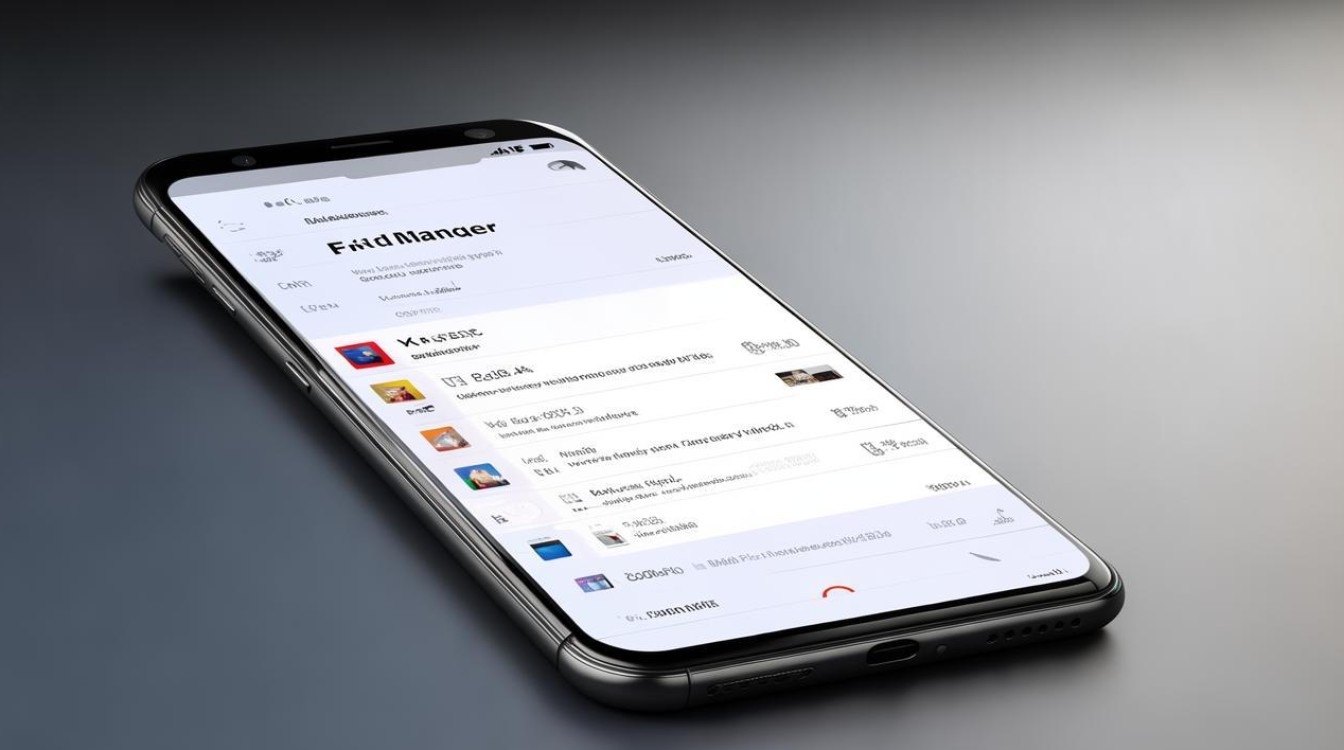
(二)问题二:为什么在华为手机文件管理器中无法找到某些刚下载的文件?
解答:可能有以下几种原因,一是下载路径设置问题,部分应用程序下载文件时会将其保存到特定的自定义文件夹中,而不是常见的下载目录,需要检查该应用程序的下载设置来确定文件的具体存储位置,二是文件尚未下载完成,虽然下载任务可能在后台进行,但在文件管理器中还看不到完整的文件,等待下载完成后刷新文件列表即可看到。
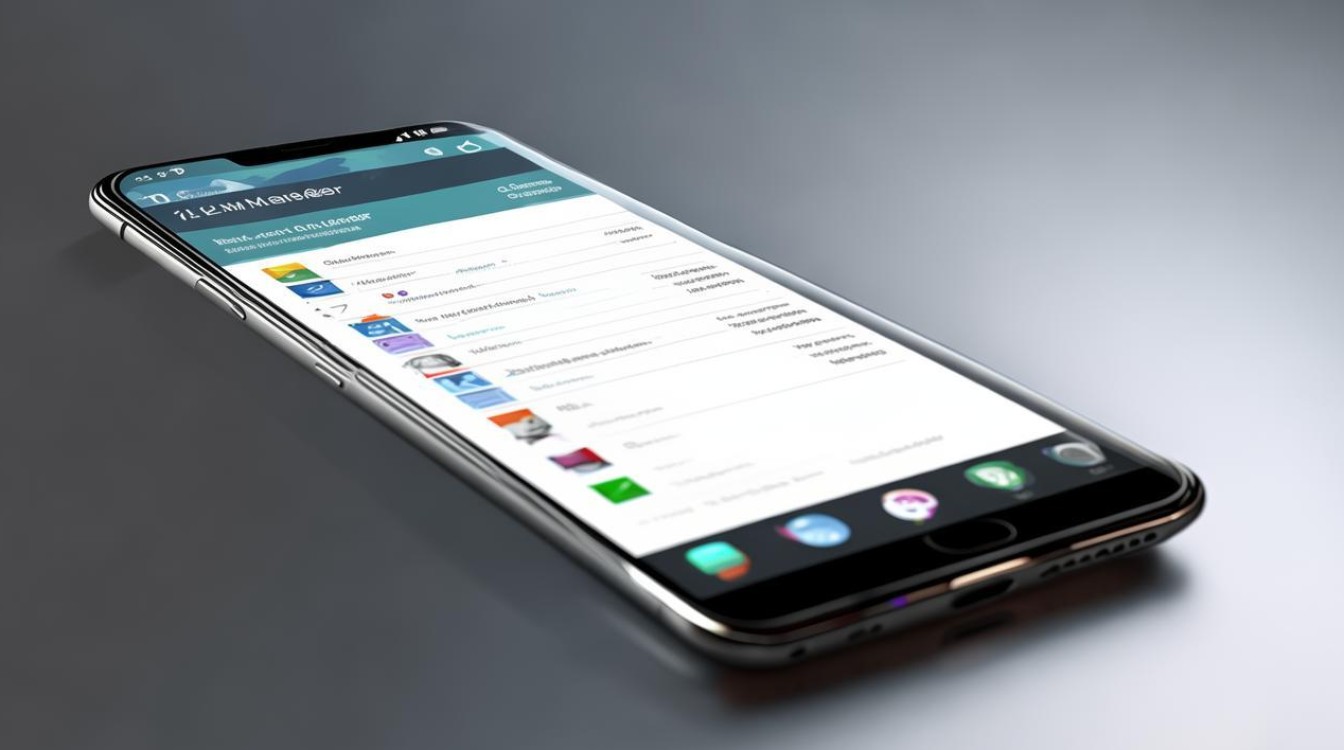
版权声明:本文由环云手机汇 - 聚焦全球新机与行业动态!发布,如需转载请注明出处。






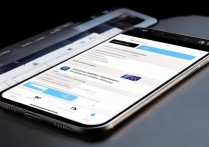





 冀ICP备2021017634号-5
冀ICP备2021017634号-5
 冀公网安备13062802000102号
冀公网安备13062802000102号